Kural olarak, Android işletim sistemi çalıştıran telefonların kullanıcıları bir WiFi ağına bağlanırken zorluk yaşamazlar. Büyük sorunlar yalnızca yönlendiricinin veya telefonun ayarlarında bir sorun olması durumunda ortaya çıkabilir.
Öncelikle açık olmadığından emin olmanız gerekir. uçuş modu veya özerk. Kablosuz ağ modülünün etkinleştirilmesi, standart prosedür izlenerek, yani ayarlar menüsünden, onay kutusunun işaretlenmesiyle sağlanır ( AÇIK KAPALI)"Bağlantılar" sayfasında.
Akıllı telefonunuzda mevcut ağların bir listesi görüntülenmiyorsa işletim sistemi veya verici zarar görmüş olabilir. Bu durumda bir servis merkezinin hizmetleri olmadan yapamazsınız. Telefonunuzda kullanılabilir ağlar görüntüleniyor ancak bu ağlara bağlanılmıyorsa aşağıdaki adımlar yardımcı olacaktır:
- Bağlantıyı kontrol edin. Seçilen ağın bağlantı için uygun olduğundan ve şifresini bildiğinizden emin olmanız gerekir. Telefonunuzun güvenli olmayan ağlara bağlanma yeteneğini kontrol etmek iyi bir fikirdir.
- Yönlendiricide cihazın MAC adresi filtresinin etkin olup olmadığını öğrenin. Filtre etkinse, telefonun MAC adresinin kara listede olup olmadığını ve beyaz listede olup olmadığını kontrol edin.
- Telefondaki ve yönlendiricideki kimlik doğrulama (şifreleme) modlarının tutarlı olup olmadığını kontrol edin. Değilse ayarlarda uygun değişiklikleri yapın.
- Yönlendiricide hangi bağlantı modunun tanımlandığını öğrenin. DHCP sunucusu otomatik bağlantı sağlar; yani telefon, bağlantıya ilişkin tüm ayarları kendi başına alabilir. Yönlendirici manuel olarak bağlanacak şekilde yapılandırılmışsa, Android cihazının IP adresini, DNS'sini ve alt ağ maskesini belirlemeniz gerekir. Bu veriler, mevcut ağlar listesinden seçilen ağa dokunularak açılabilen ek işlevler sayfasındaki Wi-Fi bağlantı menüsüne girilir.
WIFI'a bağlanmak için video talimatları
İnternet ve en son elektronik teknolojiler hayatımızda çok yakından iç içe geçmiş durumda. Bazen internet erişimindeki sorunlar tüm planlarımızı bozabilir, işimizi veya boş zamanlarımızı etkileyebilir. Telefon yalnızca iletişim halinde kalmanıza yardımcı olmakla kalmaz, aynı zamanda her yerden World Wide Web'e, İnternet'e giden kapıyı da açar. Aynı zamanda hiç kimse ani sorunlardan muaf değildir, bu yüzden şu soru ortaya çıkıyor: Telefon neden WiFi yönlendiriciye bağlanmıyor? Bu bilgi aynı zamanda tabletin neden WiFi'ye bağlanmadığını bilmeyen kullanıcılar için de geçerlidir.
Aşağıdaki tipik nedenlere bakalım. Hemen şunu söylemek gerekir Çözüm telefonla basit manipülasyonlarda yatıyor olabilir. Bu nedenle sizin durumunuza faydası olmayacağını düşünmeden aşağıda anlatılan tüm yöntemleri uygulayın.
WiFi'nin telefon veya tablette çalışmamasının nedenleri neler olabilir?
Öncelikle telefonunuzu yeniden başlatmanız ve telefonunuzdaki Wi-Fi ağını kapatmanız/açmanız gerekir. Ardından yönlendiricinizi/yönlendiricilerinizi yeniden başlatın. Hala ağ yoksa sorun farklıdır. Yardımcı olabilecek başka bir şey de pili çıkarıp tekrar bağlamak ve ardından telefonu yeniden başlatmaktır.
Bu sorunun nedenleri, yanlış ağ veya yönlendirici güvenlik ayarlarının yanı sıra kanalın çalışma modunun varlığı olabilir. Cihazımızda en sık hangi hataları görebiliriz?
- Bağlantı durumunda şunu görüyoruz: "Bir IP adresi alınıyor..." veya sadece "Bağlanıyor...". Ancak telefon şebekeye bağlanmıyor. Yani bağlanmak istediğiniz ağı siz belirlersiniz ancak telefon bunu yapamaz.
- Bir kimlik doğrulama sorunu var (kimlik doğrulama hatası) veya yalnızca "Kimlik Doğrulama..." durumu var. Genellikle bu durumda "Bağlantı Kesildi" mesajı görünür ve telefon Wi-Fi'ye bağlı değildir.
- Cihazdaki mesaj “Kaydedildi, WPA\WPA2 korumalı.”
- Telefon yönlendiriciye Wi-Fi aracılığıyla bağlanıyor ancak İnternet çalışmıyor ve siteler tarayıcıda açılmıyor.
Telefonunuzun veya tabletinizin WiFi'ye bağlanmasını sağlamak için ne gibi çözümler olabilir?
Yani sorununuza olası çözümler.
Wi-Fi bağlantısını kaldırma
Size önerebileceğim ilk şey, telefonunuzda kayıtlı olan bağlantıyı silmektir. Bunu yapmak için, İnternet'e eriştiğiniz ağı seçin ve "Sil" veya "Bu ağı sil" seçeneğine tıklayın. Aşağıdaki ekran görüntüsünde neye benzediğini görebilirsiniz:Bundan sonra bu ağa tekrar bağlanmayı deneyin.
Yönlendiriciyi yeniden başlatın
Bazen yalnızca telefonunuzu değil diğer cihazları da bağlarken bir sorun varsa, yönlendiriciyi yeniden başlatmanız yeterlidir. Küçük bir not: Sadece bir saniye sonra prizi çıkarıp takmanız gerekmez; yönlendiricinin güç kablosunu 10 saniyeliğine çıkarıp ancak daha sonra tekrar takmanız gerekir.
Yönlendiricide güç kalmaması için bir süre beklemeniz gerekir. Böyle bir devreye genellikle enerjiyle çalışan diğer cihazlarda ihtiyaç duyulur. Bu arada, yukarıda açıklanan prosedürün aynısını kullanarak yönlendiricinin kendisinde bulunan düğmeyi kullanabilirsiniz.
Yönlendiricideki kanalı değiştirme
Herhangi bir ayarı değiştirmediyseniz ve yönlendiricinizle bağlantınız her zaman sorunsuzsa, Kablosuz kanalını değiştirmeyi denemelisiniz. Bu çok nadiren olur, ancak bu ayarın size yardımcı olabileceği küçük bir yüzde vardır.
Wi-Fi'nizin kanalını nereden değiştirebilirsiniz? Bunu yapmak için, "Kablosuz" sekmesinde yönlendiricinizin ayarlarına gidip kanalı (Kanal) değiştirmeniz, ardından ayarları kaydetmeniz, yönlendiriciyi yeniden başlatmanız ve bağlanmayı denemeniz gerekir. İlk seferde işe yaramazsa aynı şemayı diğer kanallarla tekrarlayın.

WiFi'ye bağlanırken girdiğiniz şifreyi kontrol edin
Telefonunuzda "Kimlik Doğrulama" hatası görüntüleniyorsa sorun yanlış şifre veya yanlış güvenlik ayarlarından kaynaklanıyor olabilir.
Yapmanız gereken ilk şey belirlediğiniz şifrenin doğru olup olmadığını kontrol etmektir. Bazı kullanıcılardan şifre girmeleri istenmeyebileceği için bu nasıl yapılır? Ağınıza tıklayarak bağlantınızı silmeniz ve şifrenizi tekrar girmeniz gerekmektedir. Şifrenizi girerken daima dikkatli olun. Parolanızı unuttuysanız yönlendirici ayarlarında arayabilirsiniz.
İşte bu prosedürde size yardımcı olacak makaleler:
Şifre sorunu değilse güvenlik ayarlarınızı kontrol etmeniz gerekir. Bunu yapmak için güvenlik türünü WPA2 olarak ayarlayın. Şifre 8 karakterden fazla olmalı ve deneyebilirsiniz yalnızca sayıları kullan.
Kaydedildi, WPA\WPA2 koruması ve yönlendiricideki şifrenin değiştirilmesi
En yaygın sorunlardan biri, telefonun "Kaydedildi, WPA\WPA2 korumalı" mesajını görüntülemesi ve aynı zamanda bağlantı simgesinin bir bağlantının varlığını göstermesi ancak cihazda hala İnternet olmamasıdır.
Yukarıda açıklanan seçenekler yardımcı olmazsa, telefon yönlendiricinin çalışma modunu her zaman desteklemeyebileceğinden, yönlendirici ayarlarında Kablosuz çalışma modunu/hızını kontrol etmeniz gerekir. Bunu yapmak için ağı b, g veya n yerine otomatik veya karma moda ayarlamanız gerekir.

Sorunu çözemediyseniz ve hala telefonunuzun WiFi'ye bağlanamaması ikilemiyle karşı karşıyaysanız, daha önce bahsettiğim şifreleme/güvenlik türünü değiştirmeyi deneyin:
- WPA/WPA2
- WPA-PSK
Yönlendiricimdeki ayarlar şunlardır:

8 veya daha fazla karakterden oluşan yeni bir şifre (anahtar) girin. Şifreyi unutmuş olabileceğiniz ve var olmayan bir şifre giriyor olabileceğiniz için şifreyi değiştirmeniz önerilir.
Sonraki - aynı şema: ayarları kaydedin, yönlendiriciyi yeniden başlatın, telefondaki bağlantıyı silin ve bağlanın, istendiğinde yeni bir şifre girin. Bu yönlendiriciyi kullanan diğer cihazlarda yeni şifrenin belirtilmesi gerekeceği unutulmamalıdır. Örneğin evinizde bir dizüstü bilgisayar veya bilgisayarınız varsa, yönlendiricide belirttiğiniz yeni şifreyi girerek WiFi'ye yeniden bağlanmanız gerekir.
Kanal genişliği
Yönlendirici ayarlarında Kanal Genişliğini değiştirin. Genellikle birkaç seçenek vardır: Otomatik, 20MHz ve 40MHz. Değişiklikten sonra yönlendiriciyi kaydedin ve yeniden başlatın.
Başka seçenekler varsa bunları kullanmayı deneyin.

MAC ve IP adresi filtresi
MAC veya IP adresi filtresinin devre dışı bırakıldığından emin olun. Yönlendiricinizde bu işlevi etkinleştirdiyseniz ve yönlendiricilere hangi MAC ve IP adreslerinin bağlanabileceğini belirtmediyseniz sorun bu özel yönlendirici ayarında olabilir.

Bir tabletin veya telefonun WiFi'ye bağlanmamasının en yaygın nedenleri şunlardır. Umarım ipuçlarımdan biri size yardımcı olur.
Bu arada, WiFi ile ilgili bir sorununuz varsa, "" makalesini okuyun:
Bir kullanıcının iPad'den WiFi'ye bağlanamadığı duruma bir örnek:
Telefonunuzun wifi'ye bağlanmamasının birçok nedeni vardır. Cep telefonları nerede olursak olalım internete erişmemizi sağlayabilir.
Ancak bazen telefonun WiFi olmayan bir ağa bağlanmayı bıraktığı ortaya çıkıyor.
Çoğu durumda akıllı telefon, ekranda karakteristik bildirimler görüntüleyerek bize sorunun ne olduğunu anlatır.
Bazen bağlantı göstergesi telefonun Wi-Fi'ye bağlı olduğunu gösterdiğinde yine de internete erişemezsiniz ve sayfalar yüklenmez.
Bu durumda, bu gibi durumlarda sıklıkla görünen ağ ayarlarında “ ” bildirimini aramak mantıklıdır.
Bu durumda sorunu iki şekilde çözmeye çalışabilirsiniz. Genellikle bu sorun yönlendiricinin hatası nedeniyle ortaya çıkar.
Büyük olasılıkla, o anda bu ağa hangi cihazdan, bir dizüstü bilgisayardan veya tabletten bağlanmaya çalışırsanız çalışın, sonuç aynı olacaktır.
- En basit çözüm, yönlendiriciyi kapatıp tekrar açmayı denemektir. Yaklaşık 10 dakika soğumasını bekleyin ve tekrar bağlanmayı deneyin. Sorunun çözüleceği muhtemeldir.
Ayrıca evde İnternet erişimi için ödeme yapılmaması durumunda da bu bildirim görünebilir. Bu sorun da tamamen çözülebilir. - İnternet için ödeme yapıldıysa, wifi yönlendirici kapatılıp tekrar açıldıysa, ancak yine de İnternet'e erişemiyorsanız, sorun büyük olasılıkla operatör tarafındadır ve bu nedenle müşteri desteğini aramalısınız.
Bazen internete yalnızca telefonunuzdan erişemiyorsanız, bunu diğer cihazlardan da yapabilmenize rağmen aynısını yapmanız gerekebilir.
Önemli! Hangi bağlantı problemini ve hangi yöntemle çözerseniz çözün, işlem yaptıktan sonra cihazdaki bağlantıyı kapatmanız gerekiyor. Daha sonra işlevselliğini kontrol etmek için tekrar açın.
IP adresi alınıyor...
Telefonunuzu bir wifi yönlendiriciye bağlama işlemi sırasında başka bir yaygın sorun ortaya çıkar. Telefon bir IP adresi almaya çalıştığında bağlantı işlemi durur.
Ağ adının yanında “IP adresi alınıyor…” bildirimi saatlerce kalabilir. Telefonunuz bağlı olmadığı için doğal olarak çevrimiçi olamazsınız.

- Sorun bir önceki kadar kolay çözülmüyor. Ancak ilk adım aynıdır - yönlendiriciyi kapatıp 10 dakika sonra tekrar açın. Bundan sonra hala bağlanamıyorsanız ikinci adıma geçin.
- Cihaza statik bir IP adresi kaydetmek en uygun yol değildir. Aslında evinizde bağlandığınız ağın parametrelerini siz belirliyorsunuz.
Ancak bu yöntemi kullanırken internete diğer ağlar üzerinden erişimde sorunlar ortaya çıkacaktır. Bunu yapmak için IP adresini silmeniz ve türünü değiştirmeniz gerekecektir.
Statik bir adresi aşağıdaki şekilde kaydedebilirsiniz:
- Wi-Fi ağının adına tıkladığınızda açılan pencerede “Gelişmiş ayarlar”, “Gelişmiş ayarlar” veya benzeri bir öğe görünecektir;
- Bu öğenin yanındaki kutuyu işaretleyin;
- Bundan sonra “IP Ayarları” veya “IP Ayarları” bölümünde ağ protokol türünü (DHCP) statik olarak değiştirin ve IP'yi girin.

İnternete başka bir ağ üzerinden bağlanmayı denemeden önce, protokol türünü tekrar statikten otomatik olarak değiştirin.
Doğrulama hatası
İnternete bağlanamamanızın yaygın bir nedeni.
Evinizin wifi ağına bağlanmayı denedikten sonra telefonunuzun görüntülediği bu bildirim aslında ağın, cihazınızı wifi alımına uygun olarak tanımadığı anlamına gelir.
Bunun olmasının en yaygın nedeni yanlış ağ şifresidir. Dikkatlice kontrol edin ve tekrar çevrimiçi olmayı deneyin. Şifrenin doğru olduğundan eminseniz bir sonraki adıma geçin.

- Bu zaten tanıdık bir tavsiye. Birkaç dakika sonra yönlendiriciyi kapatıp açmayı deneyin. Bu, müşteri destek operatörleri tarafından bile verilen evrensel bir öneridir.
- Daha zor bir yol ise yönlendirici ayarlarında değişiklik yapmayı denemektir. Bunu yapmak için bir tarayıcı aracılığıyla ayarlar sayfasına gitmeniz gerekir.
Yönlendirici ayarlarında aşağıdaki verileri seçin. Sürüm WPA-PSK, şifreleme – AES. Şifreyi gir.
Çoğu yönlendiricide bunlar yalnızca sayılardan oluşmalıdır; en fazla 8 parça. Güvenlik modunu WPA\WPA 2 kişisel olarak ayarlayın.
Bu seçenekler Wi-Fi'ye bağlanmayı mümkün olduğunca kolaylaştırır. Ancak, bu tür eylemler yalnızca başka hiçbir şeyin yardımcı olmadığı durumlarda gereklidir.
Ayrıca, örneğin yönlendirici ve telefon tarafından kullanılan şifreleme türüyle ilgili uyumluluk sorunları olduğuna inanmak için nedenler var. 
Wi-Fi yeni nesil kablosuz bir teknolojidir. Kısa bir süre sonra internete bağlanmanın bu yöntemi dünya çapında milyonlarca kullanıcı tarafından kullanılıyor. Wi-Fi iletişimi, erişim noktasından elli metreye kadar uzaklıkta bulunan uyumlu cihazların bağlanmasını mümkün kılar. Veri değişim oranı yaklaşık 150 mb/sn. Ancak hepsi bu değil. Bu alandaki son gelişmeler sayesinde hızlar birkaç gigabite ulaşabiliyor.
Her modern dizüstü bilgisayar, tablet veya telefonda bir Wi-Fi radyo modülü bulunur. Bu sayede mobil operatörlerin pahalı trafiğinde önemli bir tasarruf sağlanıyor ve radyo modülü aynı zamanda cihaza herhangi bir şey indirmeye gerek kalmadan yüksek kaliteli multimedya içeriğine erişim sağlıyor. Tek yapmanız gereken, taşınabilir cihazınızda bir Wi-Fi bağlantısı kurmak, bir güvenlik şifresi belirlemek ve ardından bunu İnternet'e geniş erişim açmak için kaydetmek. Ancak bazen her şey göründüğü kadar sorunsuz gitmeyebilir.
Bazen Wi-Fi bağlanmıyor. Neden? Bunun birkaç nedeni var ve bunların başlıcalarını şimdi tartışacağız.
Sorunlar neden ortaya çıkıyor?
Çoğunlukla, bir cihazı bir Wi-Fi ağına bağlarken meydana gelen hatalar, kablosuz yönlendiricinin yanlış ayarlarından kaynaklanmaktadır. Bu durumda dizüstü bilgisayar veya tablet İnternet bağlantısını hiç tanımıyor. Bu evde gerçekleşirse, aşağıda açıklanan bir dizi eylemi sırayla gerçekleştirmeniz gerekir:
Taşınabilir cihazınızı bir Wi-Fi ağına bağladığınızda açılır bir mesaj görünürse “Kaydedildi, WPA-WPA2 koruması” Bu, yönlendiricideki şifrelemenin yanlış yapılandırıldığı veya Wi-Fi kapsama alanı şifresinin yanlış girildiği anlamına gelir. Her şeyi düzeltmek için şu talimatları uygulamanız gerekir:
- “Bağlantı”yı açıp “Değiştir”e tıklayarak şifrenin doğru girilip girilmediğini kontrol edin. Daha sonra şifre görüntüleme işlevini seçip tekrar girmeniz gerekir.
- Şifre doğru girildiği halde hala erişim sağlanamıyorsa router ayarlarında problem var demektir.
Ayarlar yanlışsa şunları yapmanız gerekir:

Sonuç olarak
Artık dizüstü bilgisayarınız, tabletiniz veya akıllı telefonunuz Wi-Fi'ye bağlanabilmelidir. Bu durumda cihaz ile yönlendirici arasındaki ilk bağlantı kopacaktır, tekrar bağlanmanız gerekir. Şifreleme sorunlarıyla ilgili olarak bu durumlarda da adım adım ilerlemeniz gerekir:
- Yönlendiricinin "Ayarlar" bölümüne gitmeniz, "Ağ Güvenliği" öğesini - "WEP", "WPA/WPA2" alt öğesini seçmeniz ve ardından yönlendiricinin kullanıcıyı tanımasına yardımcı olacak bir şifre girmeniz gerekir. Hata mesajından hangi öğeyi seçeceğinizi anlayacak veya kendiniz deneyebilirsiniz.
- Daha sonra, uygun işlevi kullanarak ayarları kaydetmeniz ve ardından yönlendiriciyi yeniden başlatmanız gerekir.
Bunlar belki de bu aşamada yapabileceğiniz tüm ana eylemlerdir. Diğer durumlarda, daha hassas ayarlar için uzmanlarla iletişime geçmek daha iyidir.
Wi-Fi'ye bağlanma yeteneği olmayan bir akıllı telefon, bir akıllı telefon değil, sadece bir çeviricidir, çünkü bir mobil operatörün ağı üzerinden İnternet oldukça pahalıdır ve bu tür iletişimin kalitesi çoğu zaman arzulanan çok şey bırakır. Bu arada, Wi-Fi'ye bağlanma sorunları çok yaygın bir olgudur ve çoğu durumda kolayca çözülebilir. Cep telefonunuzun neden Wi-Fi'ye bağlanmadığını ve bu sorunu kendi başınıza nasıl çözebileceğinizi konuşalım.
Sorunun nerede olduğu nasıl belirlenir
Wi-Fi ağına bağlanamamanın suçlusu telefon veya dağıtım erişim noktası olabilir. Aşağıdaki durumlarda cep telefonuyla ilgili sorunlardan şüphelenilebilir:
- Telefon yalnızca yönlendiricinin (herhangi bir yönlendirici) hemen yakınında bir Wi-Fi sinyali alır. Uzaklaştığınız anda bağlantı kaybolur. Diğer cihazlar normal şekilde bağlanır.
- Telefon herhangi bir erişim noktasına algılamasına rağmen bağlanmıyor.
- Diğer cihazlar yakındaki ağları görürken, telefondaki Wi-Fi ağlarının listesi her zaman boştur.
- Bağlantı sorunu, telefonla yapılan bazı işlemlerden sonra ortaya çıktı - aygıt yazılımını güncellemek, uygulamaları yüklemek, ayarları değiştirmek, yere düşürmek vb.
- Telefon başka bir bölgeye gittikten sonra Wi-Fi'ye bağlanmayı bıraktı.
Ve bu durumlarda erişim noktasının suçlu olması muhtemeldir:
- Ona hiçbir cihaz bağlı değil.
- Cihazlar bağlanıyor ancak İnternet erişimi yok.
- Bağlanmaya çalıştığınızda telefon ekranında bazı mesajlar veya pencereler beliriyor (şifre girmek için değil). Üstelik yalnızca bu ağla bağlantı kurarken.
- Bağlantı sorunu, yönlendiriciyle yapılan bazı işlemlerden sonra ortaya çıktı - başka bir konuma taşınmak, ürün yazılımını güncellemek, ayarları değiştirmek vb.
Suçlunun bir akıllı telefon, bir erişim noktası veya bir iletim ortamı olabileceği genellikle belirsiz durumlar vardır. Örneğin, telefon sürekli bir IP adresi alırken veya kısa bir bağlanma denemesinden sonra ağ adının yanında "Kaydedildi" veya "Kimlik Doğrulama Hatası" mesajı belirdiğinde.
Bağlantı sorunlarının nedenleri
Telefonunuzdaki olası sorunların kaynakları:
- Yanlış ağ ayarları.
- Bağlantının uygulamalar veya kötü amaçlı yazılımlar tarafından engellenmesi.
- İşletim sisteminin ağ yapısının zarar görmesi.
- Donanım arızası veya kötü tasarım çözümü (örneğin, zayıf anten).
Erişim noktasının başarısızlığının olası nedenleri:
- Çok gürültülü bir yayın kanalına ayarlama.
- WiFi sinyal vericisinin kötü seçilmiş gücü.
- Yanlış şifreleme ayarları.
- DHCP sunucusunu devre dışı bırakma (istemci cihazlarının IP adresleri alması için gereklidir).
- Eş zamanlı bağlantı sınırına ulaşılması (genel ağlarda yaygın olarak görülen bir durum).
- Telefonun MAC adresini kara listeye alma ve ebeveyn denetimlerini kullanma.
- Aşırı ısınma da dahil olmak üzere yazılım ve donanım arızası.
İletim ortamından kaynaklanan sorunlar:
- Erişim noktasına olan mesafe çok uzun (zayıf sinyal).
- Elektromanyetik girişim.
Bir arızanın teşhisi ve ortadan kaldırılmasına yönelik eylem algoritması
Kullanıcı, ayarlarını yönetemediğinden, bu makalede bir telefonun genel veya kurumsal bir Wi-Fi ağına bağlanamaması durumunu ele almayacağız. Telefon ve erişim noktası sahiplerinin ev ağlarında ortaya çıkan durumları ele alalım.
Yani sırayla. Eylem yardımcı olmazsa, bir sonrakine geçin.
Erişim noktası parametreleri, TP-Link AC 750 Archer C20 ev yönlendiricisi örneği kullanılarak gösterilmektedir. Diğer yönlendiricilerde bölümlerin ve işlevlerin adları farklı olabilir, ancak bu genel olarak geçerli değildir.
- Telefonunuzda Wi-Fi'nin çalışıp çalışmadığını kontrol edin. Kablosuz ayarlarınıza gidin ve anahtarın Açık olarak ayarlandığından emin olun. Özellik etkinse kapatıp tekrar açın. Telefonunuzu yeniden başlatın.

- Erişim noktasının çalıştığından emin olun ve ona başka cihazların bağlanıp bağlanmadığını kontrol edin. Değilse yönlendiricinizi yeniden başlatın. Aşırı ısınmadığından emin olun.
- Cep telefonunuzu Wi-Fi alımının iyi olduğu bir alana yerleştirin. Böylece onunla yönlendirici arasında kalın beton duvarlar ve elektromanyetik radyasyon kaynakları (ev aletleri, güç kabloları) kalmaz.
- Bağlanmaya çalıştığınızda bir kimlik doğrulama hatası oluşursa, ailenizden birinin veya sizin ev ağınıza bağlanma parolasını değiştirmiş olması ve telefonunuzun ağa eski parolayla bağlanmaya çalışıyor olması mümkündür. Mobil cihazınızın eski şifreyi unutmasını sağlamak için uzun bir dokunuşla bağlantı içerik menüsünü açın ve "Sil" veya "Bu ağı unut"u seçin. Bundan sonra ağ, kullanılabilir olanlar listesinde kalacak, ancak bir sonraki bağlanışınızda bir şifre girmenizi gerektirecektir.

- Bir sonraki alana doğru şifreyi girin.

- Sorun ortaya çıkmadan kısa bir süre önce yüklenen veya güncellenen uygulamaları akıllı telefonunuzdan kaldırın. Cihazınızda kötü amaçlı yazılım bulaşması olup olmadığını kontrol edin. Ağları korumak için kullanıldığı varsayılan VPN istemcilerini, antivirüs programlarını ve diğer programları devre dışı bırakın veya geçici olarak kaldırın.
- Bağlantı yeniden kurulmazsa veya başka bir hata oluşursa, örneğin bir IP adresi almak uzun zaman alırsa, yönlendiricinin kontrol panelindeki "DHCP Sunucusu" bölümünü açın ve etkinleştirildiğinden emin olun. Telefonunuzun IP'si başlangıç ve bitiş DHCP adresleri arasındaki aralıkta olmalı ve diğer cihazlarda aynı olmamalıdır.

- Ev erişim noktanıza bağlanma sorunu yalnızca telefonunuzda ortaya çıkmıyorsa, yönlendiricinizin kontrol panelinde temel kablosuz ağ ayarlarını açın ve yayınları farklı kanallara geçirmeyi deneyin. Varsayılan kanal çok gürültülüyse bağlantı ya imkansız olacak ya da son derece dengesiz olacaktır.

- Kablosuz ağınızın hangi standardı kullandığını kontrol edin. Telefonunuz eski bir modelse ve yönlendiriciniz modern 802.11n veya 802.11ac standardına göre yapılandırılmışsa bağlantı çalışmayacaktır. Yeni yönlendiriciyi eski istemci cihazlarıyla uyumlu hale getirmek için onu 802.11bgn (karma) moduna geçirmeniz gerekir.

- Wi-Fi trafik koruma ayarlarınızı inceleyin. Kablosuz Güvenlik'e gidin ve akıllı telefonunuzla uyumlu bir şifreleme yöntemi seçtiğinizden emin olun. Modern ve en güvenilir şifreleme türü WPA2-PSK olup, son 10 yılda piyasaya sürülen tüm mobil cihazlar tarafından desteklenmektedir. Telefonunuz çok eskiyse yalnızca WEP modunu destekliyor olabilir. Ayrıca şifreleme sistemi bazen başarısız oluyor. Bu sürümü test etmek için korumayı geçici olarak devre dışı bırakın. Ağa bağlanabiliyorsanız gelecekte WEP şifrelemesi kullanın veya ağı silip yeni bir ağ oluşturun.

- Akıllı telefonunuzun ağ bağdaştırıcısının MAC adresinin, bağlantısı yasaklananlar listesinde olup olmadığını kontrol edin. Bununla ilgili bilgiyi “MAC Adres Filtreleme” bölümünde bulacaksınız.

- Bir erişim noktasına bağlanamamanın nadir nedenlerinden biri, yanlış seçilmiş Wi-Fi verici güç seviyesidir. Bu sürümü test etmek için Gelişmiş Kablosuz Ayarları'na gidin ve güç seviyesini daha yüksek veya daha düşük olarak değiştirin.

Hiçbir şey yardımcı olmazsa ne yapmalı
Sorunun suçlusunun telefon olduğuna inanma eğilimindeyseniz:
- İşletim sistemini fabrika ayarlarına sıfırlayın.
- Cihazı bilinen doğru ürün yazılımıyla yeniden yükleyin.
- Arıza bir donanım arızasından kaynaklanabileceğinden mobil cihaz onarım servis merkeziyle iletişime geçin. Evde düzeltilemez.
Ana şüpheli yönlendirici ise:
- Cihazı ısı kaynaklarından uzak, açık bir alana monte ederek iyice soğuduğundan emin olun.
- Cihazı fabrika ayarlarına sıfırlayın ve ihtiyacınız olan değerleri tekrar ayarlayın.
- Yönlendirici donanım yazılımını en son sürüme güncelleyin veya cihaz destekliyorsa alternatif bir sürüm olan WRT-DD'yi yükleyin.
- Cihaz 3-5 yıldan daha eskiyse ve bu ilk kez meydana gelen bir arıza değilse, değiştirmeyi düşünün. Ne yazık ki, kitlesel segmentteki modern yönlendiriciler hizmet ömrünü hızla tüketiyor ve sahiplerine nadiren daha uzun süre hizmet veriyor.
Yeni bir yönlendirici satın alırken, çoğu bütçe modelini tercih etmeyin, çünkü Wi-Fi'ye bağlanmayla ilgili sorunların çoğu tam olarak bunlar arasında meydana gelir.


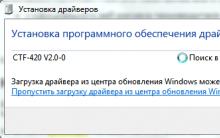








Alıcıyı taramak için disk koni anteni
Chrome'da önbellek nasıl temizlenir?
Grafik diyagramlar biçimindeki özellikler Grafik diyagramlar nelerdir
Sayfayı döndürme Bir pdf nasıl 90 derece döndürülür?
Mikro SIM için SIM kart nasıl kesilir?